3.1 问题
本例要求掌握Windows系统中NTFS权限的配置及应用,相关说明如下。
首先以普通用户guojing登录到服务器,完成下列操作:
新建文件夹“郭靖”
调整文件夹“郭靖”的安全属性,取消所有继承的权限
然后授予用户 guojing 对文件夹“郭靖”完全控制权限
然后以huangrong(案例1中已经成为管理员)登录到服务器,完成下列操作:
验证不能打开文件夹“郭靖”
取得所有权
调整文件夹“郭靖”的安全属性,授予huangrong完全控制权限
再次尝试即可打开此文件
3.2 步骤
实现此案例需要按照如下步骤进行。
步骤一:以普通用户 guojing 登录到服务器,建立测试文件
1)在C盘新建文件夹“郭靖”
通过“此电脑” -->“本地磁盘(C:)”,然后在空白处右击,选择新建文件夹,并命名为“郭靖”,如图-14所示。

图-14
2)调整文件夹“郭靖”的安全属性,取消所有继承的权限
右击文件夹“郭靖” -->选择“属性” -->“安全”,找到NTFS权限设置列表,如图-15所示,然后单击右下方的“高级”按钮。
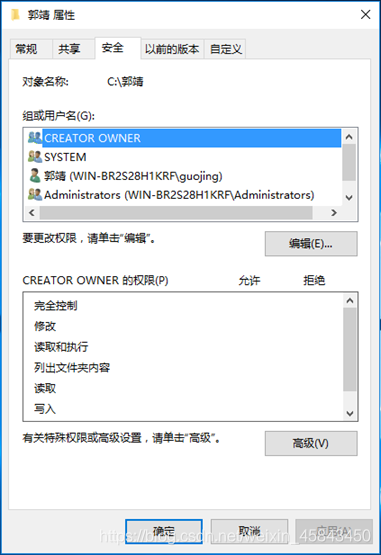
图-15
在展开的对话框中选择左下方的“禁用继承”,弹出提示时选择“从此对象中删除所有已继承的权限”,如图-16所示。然后单击“确定”,弹出提示时选择“是”。
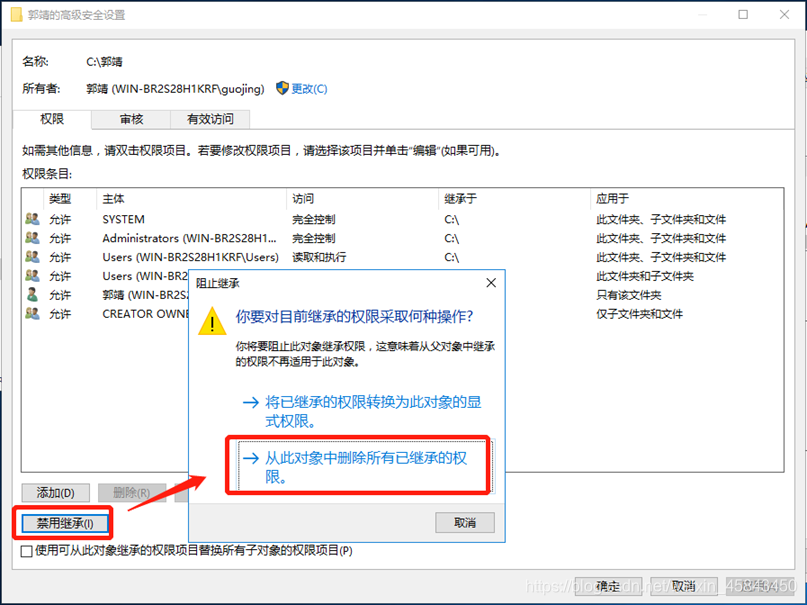
图-16
3)授予用户guojing对文件夹“郭靖”具有完全控制权限
添加用户guojiing的“完全控制”权限,如图-17所示。完成设置后,此文件将只允许用户guojing控制,其他任何用户(包括管理员)都不具有任何权限。

图-17
步骤二:以huangrong登录到服务器,访问“郭靖”文件夹
1)验证不能打开文件夹“郭靖”
当huangrong双击此文件时,会出现“无权访问”的提示,如图-18所示。
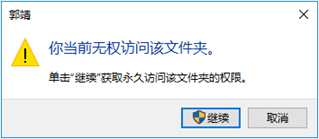
图-18
2)取得所有权
打开文件夹“郭靖”的安全属性–>高级,可以看到权限信息,无法显示所有者,如图-19所示。
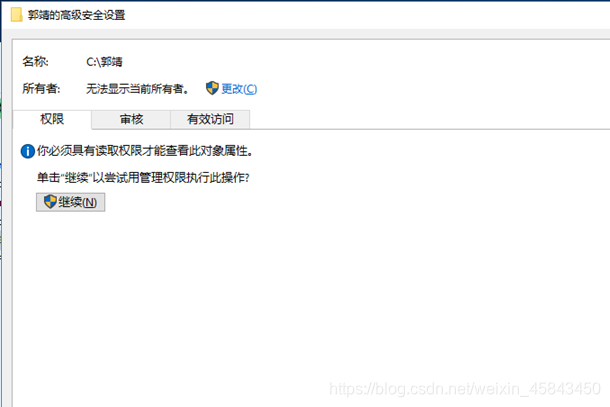
图-19
单击“所有者”后面的“更改”,指定由huangrong作为新的所有者,如图-20所示,并单击“确定”。
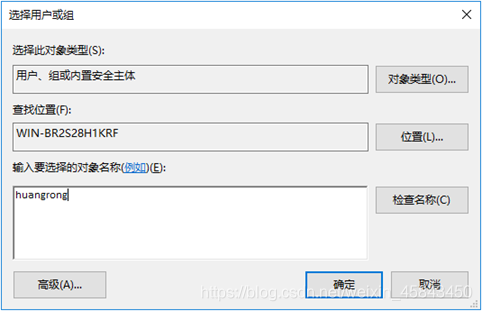
图-20
3)调整文件夹“郭靖”的安全属性,授予huangrong具有完全控制权限,如图-21所示。
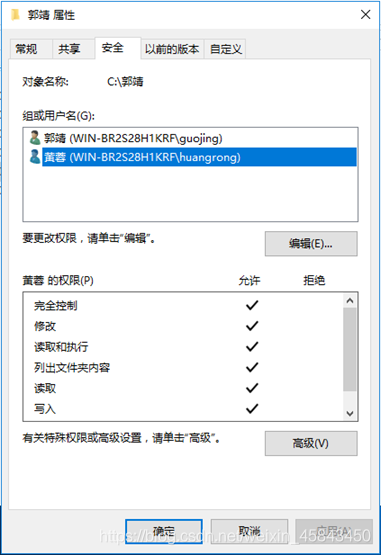
图-21
4)再次尝试即可打开文件夹“郭靖”,如图-22所示。
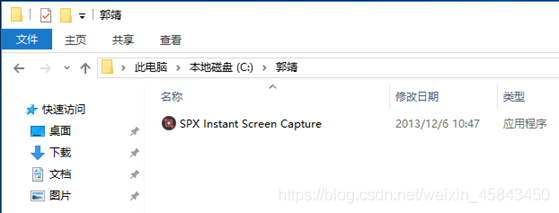
图-22
